Найти айфон по imei через компьютер: Поиск утерянного или украденного устройства

Как найти iPhone — с компьютера, по номеру телефона, по IMEI или серийному номеру
В данной статье мы разберемся как найти свой iPhone, если он был утерян или его украли. Рассмотрим доступные способы.
Данная статья подходит для всех моделей iPhone 11/Xs(r)/X/8/7/6 и Plus на iOS 13. На более старых версиях могут отличаться или отсутствовать указанные в статье пункты меню и аппаратная поддержка.
СодержаниеПоказать
Настройка функции «Найти iPhone» для отслеживания через iCloud
Опция «Найти Айфон» является очень полезной, операционная система сама предлагает ее включить при первичной активации. Она может пригодиться в ситуации, когда Айфон был украден. Появляется возможность отследить местоположение гаджета, что также будет полезно для родителей, которые хотят узнать местоположение ребенка.
При помощи функции «Найти Айфон» можно найти потерянный девайс, который просто выпал из кармана и лежит до сих пор нетронутым. Доступна и масса иных сценариев, когда требуется отследить месторасположение iPhone.
Если вы во время первой настройки опцию «Найти Айфон» не активировали, то это можно выполнить в любое время по инструкции:
- Открываем «Настройки» на гаджете.
- Затем переходим в раздел «iCloud», где выбираем в настройках «Найти iPhone». Данную функцию активируем.
Еще можно активировать опцию «Последняя геопозиция», чтобы при разрядке аккумулятора гаджет на сервер Apple посылал данные о местоположении в этот момент времени.


- Затем в настройках выбираем «Конфиденциальность», нажимаем на «Службы геолокации». Проверяем, что они активированы.
- Пролистываем список опций геолокаций до значения «Системные службы», выбираем его.
- Включаем функцию «Найти iPhone».


Как найти iPhoneПосле выполнения вышеописанной инструкции опция «Найти Айфон» будет на гаджете активной. Его можно отслеживать через iCloud. Если вы используете несколько девайсов Apple, которые привязаны в одной учетной записи Айклоуд, то данную функцию следует отдельно настраивать для каждого гаджета.
Статьи в тему:
Как заблокировать iPhone если его украли
iPhone неправильно определяет местоположение
Как найти Айфон через iCloud с компьютера
Как найти iPhoneЕсли требуется найти iPhone, то это сделать можно через любое устройство, которое имеет доступ в интернет. На другом Айфоне можно установить специальную утилиту из Апп Сторе, которая называется «Найти iPhone».
Но это делать не обязательно, так как потерянный гаджет можно найти через ресурс iCloud.
Важно, чтобы выполнены были такие условия:
- Должна быть активирована опция «Найти Айфон».
- Гаджет должен быть подключен к интернету.
- Аккумулятор гаджета не разряжен. Когда он разряжается, а в настройках активирована опция отправки последней геопозиции, то можно определить место, в котором устройство находилось в последний момент.
Для поиска Айфона через iCloud выполняем такие шаги:
Статьи в тему:
Как на iPhone сделать резервную копию в iCloud
iPhone не синхронизируется с iTunes на компьютере по WiFi
Теперь пользователю будут предложены такие возможности:
Если потерянный телефон выключен или отключен от интернета, то любую из вышеприведенных функций все равно можно использовать. Команда будет сохранена на серверах iCloud, она выполняться будет во время подключения к интернету утерянного девайса.
Карта является основным инструментом для поиска гаджета через опцию «Найти Айфон». На ней будет отображено точное месторасположение потерянного телефона. Само местоположение довольно хорошо определяется, но появиться проблема может в ситуации, когда смартфон у злоумышленника находится в многоквартирном доме. Поэтому не получится точно определить этаж расположения гаджета.
Как найти iPhone по IMEI
Идентификационный уникальный номер мобильного телефона – это IMEI. Данные ID нельзя подвергнуть изменениям или стереть. Узнать серийный номер можно на коробке по наклейке или путем ввода комбинации клавиш на телефоне *#06#. Чтобы начать поиск гаджета, необходимо знать этот номер и иметь подтверждение, что именно вы являете его владельцем.
Транслируется IMEI все время, пока смартфон подключен к сети своего сотового оператора. Но оператор информацию о местоположении смартфона абонентам не предоставляет, даже если будут доказательства, что человек является законным владельцем гаджета. Для инициирования поиска по IMEI следует обратиться в полицию.
Есть много сервисов онлайн, которые якобы дают информацию о местоположении смартфона. Все такие сервисы являются фиктивными, заявленных функций они не выполняют. Они создаются с целью сбора регистрационной информации пользователей, которые на поиски гаджета бросают все силы.
Обращение в полицию
Обращаться можно и в полицию, и к оператору связи одновременно. Сначала пользователю следует позвонить в колл-центр, чтобы его СИМ-карту заблокировали, а также попытаться узнать местоположение девайса. В 99% случаев подобные данные предоставлены не будут.
Тогда необходимо узнать про условия разглашения сведений, чтобы найти смартфон. Инициировать поиски оператор не будет, пока из правоохранительных органов не придет запрос.
Поэтому нужно обратиться в местное отделение МВД. С собой возьмите:
- Паспорт.
- Оригинальную упаковку от гаджета, где есть читаемый IMEI.
- Гарантийный талон или чек, который подтверждает покупку разыскиваемого смартфона.
В заявлении необходимо ввести дату, время, место и все обстоятельства потери гаджета. Лучше написать в документе, что телефон не украден, а утерян – оператору связи в этом случае намного быстрее передадут ваше дело.
Обращение в офис Apple
В вашем городе есть представительство Apple? Тогда можете его посетить. На официальном сайте компания не указывает, что можно по данному поводу составить обращение.
Также не озвучены требования к пакету документов, поэтому все нюансы следует узнавать в индивидуальном порядке. Если на гаджете отключена опция «Найти iPhone», представители компании в помощи могут отказать, так как заявлено официально, что это единственный метод для отслеживания пропавшего девайса.
Утилита Find My iPhone
Если программа «Найти iPhone» по какой-то причине с гаджета удалена, то можно ее восстановить при помощи официального магазина Апп Сторе. Прописываем в поисковой строке «Find my iPhone», затем загружаем первое приложение в списке выдачи магазина.


через iCloud, через другой Айфон, через компьютер, по IMEI и по номеру телефона
Сосержание статьи:
- Найти Айфон через iCloud
- Как найти Айфон онлайн
- Найти Айфон по IMEI
- Как найти Айфон по номеру телефона
- Как найти Айфон через локатор IOS 13
- Как найти Айфон через другой Айфон или Андроид телефон
- Найти Айфон через компьютер
- Как включить функцию «Найти Айфон»
- Как отключить «Найти Айфон»
- Как заблокировать Айфон если его украли или потеряли
- Как найти Айфон если он выключен
- Приложения для поиска Айфона
Потеря любого электронного устройства превращается в стрессовую ситуацию для владельца. Это чревато не только непредвиденными расходами или потерей важных данных. Часто в памяти есть информация, которая на предназначена для третьих лиц.
Функция «Найти iPhone» дает возможность не только найти потерянный айфон на карте, но и удалить всю личную информацию, заблокировать доступ к данным или отправить сообщение на устройство. Также есть возможность воспроизвести сигнал для поиска устройства и отслеживать его перемещение.

Если в устройстве не была активирована функция «Найти Айфон», то найти его на расстоянии невозможно. Для того, чтобы обезопасить себя, стоит изменить код к ученной записи iCloud, пароли от аккаунтов, привязанных к девайсу, сообщить оператору сотовой связи о факте кражи или утери, заявить о пропаже в отделении полиции.
Если функция «Найти Айфон» отключена, то шансов на успех практически нет. В таких ситуациях необходимо в скором времени обезопасить личные данные от использования третьими лицами.
Найти Айфон через iCloud

При первой активации любого устройства Apple, система предлагает включить функцию «найти Айфон» через iCloud. Это позволяет отследить не только украденный гаджет, но и его перемещение в течение дня. Это полезно для контроля, который желают осуществлять родитель. Также часто телефон может выпасть из кармана, и лежать на том же месте.
Функция «Найти iPhone» может быть активированна в любой момент. Для ее включения следует запустить приложение «Настройки», перейти в пункт iCloud и выбрать среди настроек «Найти iPhone».
В устройствах есть функция «Последняя геопозиция». Она предусматривает отправление сообщения на сервер Apple с детальной информацией про местоположение девайса в момент разрядки аккумулятора. Для того, чтобы программа работала, ее необходимо активировать.
Потом следует перейти в «Конфиденциальность» и выбрать «Службы геолокации». Необходимо проверить их активацию.
Просмотреть функции геолокаций, и выбрать параметр «Системные службы». В нем следует включить настройку «Найти iPhone».
После того, как все действия будут выполнены, функция поиска станет активной и устройство можно отслеживать.
Если к одной учетной записи привязываются несколько гаджетов Apple, то настройки делаются отдельно для каждого.
Как найти Айфон онлайн

Поисковый алгоритм будет работать только в том случае, если на утерянном устройстве активирована программа «Найти iPhone». При этом очень важно синхронизировать свое устройство с помощью учетной записи Apple ID, иначе для поисков айфона можно привлечь исключительно полицию.
Также можно отомстить вору, или недобросовестному гражданину, который не хочет возвращать чужое имущество. Достаточно связаться с работниками отдела поддержки и изложить ситуацию. В таком случае необходимо обладать паспортом на изделие, фирменной коробкой и чеком из магазина.
Для того, чтобы найти Айфон онлайн, необходимо зайти на сервис Apple и ввести данные Apple ID. После этого нужно кликнуть по устройству. Если устройство отключено, существуют настройки, которые помогут проследить за передвижением украденного гаджета.
Если устройство работает, следует обратиться в полицию с заявой и аргументами для изъятия телефона у злоумышленника.
Если сработал сигнал «Последняя геолокация», то именно в этом месте необходимо начинать поиски.
Найти Айфон по IMEI

IMEI — это индивидуальный номер устройства, который присваивается гаджету на заводе во время изготовления. Эти данные хранятся в прошивке и предназначаются для того, чтобы проидентифицировать устройство в сети. Этот код, также как и серийный номер указывается одновременно в нескольких местах. Его можно найти в самом устройстве, для этого достаточно набрать на клавиатуре *#06# и номер отобразится на экране. Также код записан мод аккумулятором, на коробке от гаджета и в гарантийном талоне.
Если есть заявление полиции или владельца, то компания сотовой связи может найти Айфон по IMEI, даже если устройство выключено. Официально считается, что пароль не подделывается, и во время включения iPhone новым «владельцем» можно определить новый номер. Это поможет найти утерянное устройство. Но иногда преступники умудряются обойти этот момент.
Как найти Айфон по номеру телефона

В некоторых случаях можно найти Айфон по номеру телефона. Шансы на то, что вор не успеет поменять SIM-карту — ничтожны, но такая вероятность все же существует.
В такой ситуации обращаются к оператору сотовой связи, чтобы он выполнил процедуру триангуляции телефона, или сообщить о звонках с данного номера.
Оператор может сообщить данные про место, где обнаружено устройство, или номера, на которые были сделаны вызовы.
Как найти Айфон через локатор IOS 13

Найти Айфон можно через локатор iOS 13, в нем есть функция поиска гаджета, даже если у телефона нет подключения к интернету. Если в устройстве включена функция «Найти iPhone», для отображения геопозиции используется технология Bluetooth. Она практически не нуждается в питании, не разряжает аккумулятор и активна, даже если устройство выключено.
Для того, чтобы программа работала успешно, требуются два гаджета Apple. На айфоне, который утерян, шифруются данные о месте расположения, а второй будет их расшифровывать.
Каждое устройство посылает код, или ключ, который постоянно меняется. Девайсы Apple, которые находятся поблизости шифруют и загружают данные геолокации, и для дешифровки необходимо только другое личное устройство Apple, имеющее ключ.
При нажатии кнопки поиска любого устройства Apple, с помощью которого будет осуществляться поиск, iPad загружает хэш открытого ключа, аналогичный идентификатору. Для поиска могут использоваться миллионы зашифрованных местоположений.
Айфон, который потерялся или украден создает особую сеть, с помощью которой посылаются сигналы на все устройства Apple, которые находятся поблизости, даже чужие. Через эти гаджеты iPad получает возможность подключится к интернету, и показать свое место дислокации.
Как найти Айфон через другой Айфон или Андроид телефон

Так же найти Айфон можно через другой Айфон. На сервис iCloud можно зайти с любого электронного устройства, подключенного к интернету. Если зайти с мобильного устройства, то на экране можно обнаружить не обычное окно авторизации, а страницу запуска локальных приложений.
Часто для поиска утерянного гаджета требуется зайти на сайт с чужого устройства, и такая особенность не всегда удобна. Для решения проблемы можно получить доступ к окну авторизации с iPhone, Android или iPad используя браузер.
После открытия браузера следует ввести адрес iCloud.com и нажать кнопку поделится. Она выглядит как коробка со стрелочкой, направленной вверх. В меню, которое откроется выбрать «Полная версия сайта».
После этого откроется обычное окно авторизации. После подтверждения входа можно получить допуск ко всем возможным функциям сервиса.
Найти Айфон через компьютер

Для того, чтобы найти потерянное устройство Apple можно использовать любой компьютер, имеющий доступ к интернету.
Для успешного определения местонахождения гаджета необходимо выполнить следующие условия:
- в потерянном устройстве должна быть активирована функция «Найти iPhone»;
- айфон должен иметь доступ к интернету;
- аккумулятор должен быть в работающем состоянии.
Если в устройстве активирована функция «Последняя геопозиция», и аккумулятор отключился, то можно определить место нахождения по последнему сигналу.
Этапы поиска через компьютер
Для того, чтобы найти Айфон через компьютер, следует зайти на сайт iCloud, ввести Apple ID или пароль от утерянного устройства и подтвердить вход.
Из меню, которое откроется, выбрать «Найти iPhone».
После этого открывается карта, где можно увидеть местонахождение всех устройств, с активированной функцией «Найти iPhone» и привязанных к данному аккаунту.
Для того, чтобы выбрать конкретный гаджет, следует воспользоваться меню, которое выпадает сверху и нажать на нужное устройство. Сразу после этого открывается информация про количество заряда в аккумуляторе. Также предлагается воспользоваться воспроизведением звука (если есть подозрение, что гаджет поблизости), включить режим пропажи или стереть всю информацию.
Звук включается даже в том случае, если включен беззвучный режим.
Если выбирается режим пропажи, то вводится номер телефона, а также информация для человека, который нашел или похитил устройство. После того, как режим будет активирован, iPhone блокируется и на экране будет высвечиваться только одно окно с сообщением и номером, по которому можно связаться с владельцем.
Если iPhone успешно найден, то для того, чтобы его разблокировать необходимо ввести код.
Функция «Стереть iPhone» дает возможность уничтожить всю информацию, которая есть в памяти устройства.
Даже если гаджет отключен, команда для него будет сохраняться на сервере, и активируется в тот момент, когда устройство подключится к сети.
Для поиска утерянного айфона предлагается карта. Но определить место расположения не всегда возможно, если злоумышленник находится в многоэтажном доме.
Как включить функцию «Найти Айфон»

Функция «Найти Айфон» работает только если она включена в самом устройстве. Для этого необходимо зайти в настройки, открыть iCloud. После этого перейти к «Найти iPhone» и активировать или включить программу. Также здесь включается или отключается отправка последней геопозиции при разрядке аккумулятора.
Вместе с поисковой программой активируется блокировка. Если не ввести код Apple ID невозможно активировать устройство, отключить поисковую программу или удалить данные с гаджета. Прошивка устройства тоже не сможет решить подобную проблему. Если пароль Apple ID утерян, то можно воспользоваться инструкцией по его восстановлению.
Как отключить «Найти Айфон»

Иногда, если телефон сдается в ремонт или продается, возникает потребность отключить функцию «Найти Айфон». Это можно сделать на расстоянии, или непосредственно через само устройство. Отключение возможно только после введения кода от аккаунта Apple ID.
Достаточно взять устройство, зайти в настройки, открыть iCloud, дойти до положения «Найти iPhone» и переключить его на режим «off». Также это действие необходимо подтвердить паролем учетной записи Apple ID. Информация про отключение должна прийти на электронную почту.
Для дистанционного отключения следует зайти в приложение, открыть меню «Мои устройства», выбрать необходимое и нажать на крестик или кнопку «Удалить». Смартфон можно удалить из списка устройств, только если он находится вне зоны действия сети, или выключен.
После всех действий необходимо подтвердить действие. Также должно появится сообщение о том, что гаджет может активировать другой человек.
Как заблокировать Айфон если его украли или потеряли

Заблокировать Айфон, если его украли или потеряли, возможно только в том случае, если в нем активированы функции «Найти iPhone» или «Последняя геопозиция». Последние версии iPhone оснащены функцией разблокировки после снятия отпечатков пальцев. Если произведено 10 неверных попыток, гаджет отформатируется автоматически.
После того, как обнаружилась потеря гаджета, необходимо активировать режим пропажи. Айфон блокируется через создание пароля. Если такой код уже активирован, достаточно включения режима пропажи.
Для человека, который нашел или украл гаджет стоит написать сообщение о вознаграждении или просьбой вернуть имущество владельцу. Даже если устройство выключено, то в момент подключения к интернету, на экране появится сообщение владельца. Если утерянный гаджет все же нашли, то в полиции необходимо представить IMEI – это 15 цифр, которые можно найти в гарантийном талоне, или на упаковке.
Как найти Айфон если он выключен

В течении нескольких суток, есть шансы найти Айфон, даже если он выключен.
В первую очередь стоит зайти на страницу поиска устройств Apple, и авторизоваться. В меню, найти кнопку «Найти iPhone». Спустя некоторое время на экране высветится карта, где будет изображена точка зеленого или серого цвета.
Серый цвет означает место, где гаджет выключился. В таком случае можно поискать телефон, или развесить объявления.
Зеленой точкой обозначается работающий телефон. Если точка передвигается, значит его кто-то нашел. Если номер не отвечает, значит в нем поменяли карту.
Для того, чтобы решить проблему, можно заблокировать телефон с помощью функции Lost Mode. Также рекомендуется отправить сообщение. Если его игнорируют, то необходимо обратится в полицию. Карта позволяет обнаружить местонахождение похитителя до самого подъезда.
Приложения для поиска Айфона

В каждом Айфоне есть приложение iCloud. С его помощью телефон можно найти, заблокировать, уничтожить личную информацию или проследить за его перемещением в реальном времени. Также такое приложение позволяет сохранить информацию в памяти устройства или повторно активировать без ввода пароля. Это возможно только в том случае, если функция активирована и в настройках подключен Apple ID.
Бесплатный поиск телефона по IMEI через спутник
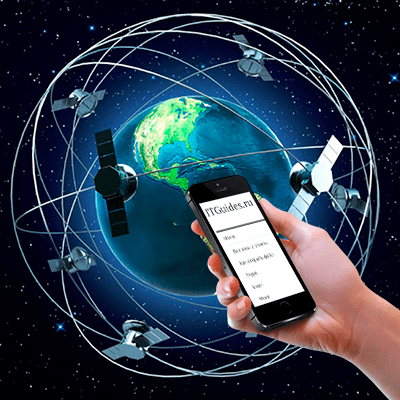
Поиск утерянного или украденного мобильного телефона — задача не из лёгких. А если посмотреть официальную статистику потерянных и вернувшихся к владельцу девайсов, то понятно, почему многие пытаются разыскать устройство своими силами. Утрата мобильного телефона влечёт за собой много проблем, начиная от материальных затрат и заканчивая потерей личных данных. Итак, возможно ли по IMEI отыскать телефон, да ещё и бесплатно?
Поиск телефона по IMEI
Самостоятельно найти телефон таким образом невозможно. Для того, чтобы вернуть смартфон, вам в любом случае необходимо написать заявление в полицию. И полиция уже составит запросы в спец.подразделение МВД. Система действует так, что оператор может сообщить приблизительное расположение телефона только после решения суда. Когда вы вставляете SIM-карту и регистрируетесь в сети, оператор видит ваш IMEI-код и номер телефона. И если есть совпадения по базе украденных телефонов, то направляет информацию правоохранительным органам.
Следует помнить что IMEI относится к программной части устройства и может быть изменён. К сожалению, если на телефоне его поменяли, то знание настоящего IMEI-кода вам уже ничего не даст. В крупных городах местоположение определяют с высокой точностью, а вдали от поселений шанс зависит от ближайшей вышки сотовой связи.
Сайты для поиска телефонов по IMEI
Уже давно есть сотни сайтов, которые якобы предоставляют возможность найти любой телефон по IMEI. Большинство из них требуют за услугу от $5. Некоторые, конечно, бесплатные, но предлагают установить свою программу, в которой содержатся вирусы, майнеры и другие пакостные программы. Все эти сайты — мошеннические. Оператор связи не будет давать доступ к абонентской базе всем подряд. Владельцы этих сайтов пытаются доказать, что имеют какие-то связи с операторами, но все их доказательства — это ничем не подкреплённые слова.
Вдобавок есть сайты, на которых выкладывают свой IMEI люди, уже лишившиеся смартфона. На них стоит заходить только в случае, если вы хотите купить телефон на вторичном рынке и узнать его историю, чтобы потом к вам не пришли сотрудники полиции.
Ищем телефон своими силами
Обладателям техники от Apple гораздо проще найти своё устройство. Для успешного поиска понадобится включённая опция «Найти iPhone» на вашем девайсе.
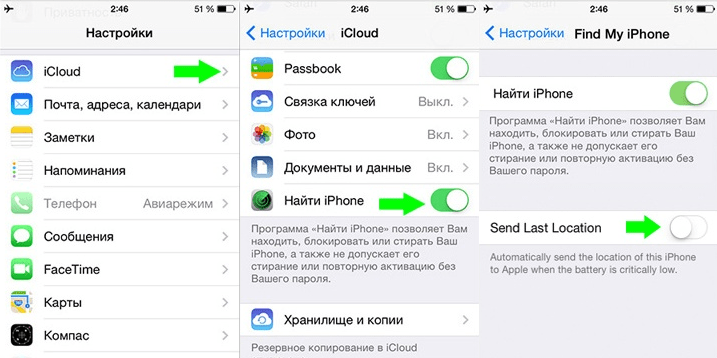
Для того, чтобы установить местоположение смартфона, вам необходимо зайти на iCloud , ввести Apple ID. После входа кликнуть на «Найти iPhone или iPad» и на карте будет метка с текущим расположением устройства.
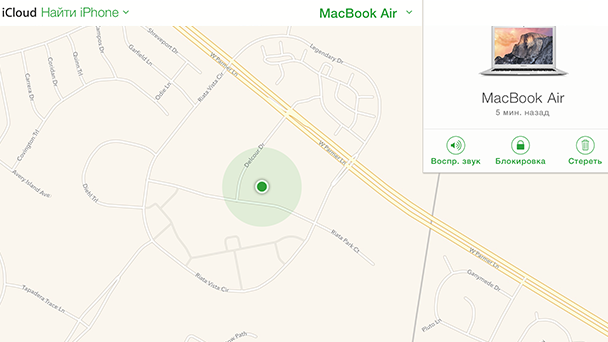
Для обладателей смартфонов на Android дела обстоят хуже. Чтобы попытаться найти ваш телефон, вам необходимо зайти на вашу учётную запись Google и кликнуть на «Определить местоположение устройства».

Если найти телефон не получится, то можно хотя бы его заблокировать и стереть все ваши данные. К сожалению, злоумышленники могут попросту перепрошить телефон и всё будет напрасно.
Заключение
Найти утерянный телефон не так уж и просто. Постарайтесь не оставлять его без присмотра и всегда носите с собой. Обязательно используйте все меры предосторожности, чтобы обезопасить себя от долгих месяцев поиска.
Можно ли найти Айфон через компьютер, как искать потерянный телефон
Никто не застрахован от пропажи смартфона. Именно поэтому компания Apple позаботилась о специальной функции, которая помогает найти Айфон через компьютер. Потратив всего несколько минут можно получить данные о местоположении устройства.
Как найти Айфон через компьютер с помощью функции «Найти iPhone»
Функция «Найти iPhone» — безусловно, очень полезна, ведь в случае утери гаджета она позволяет быстро его найти.
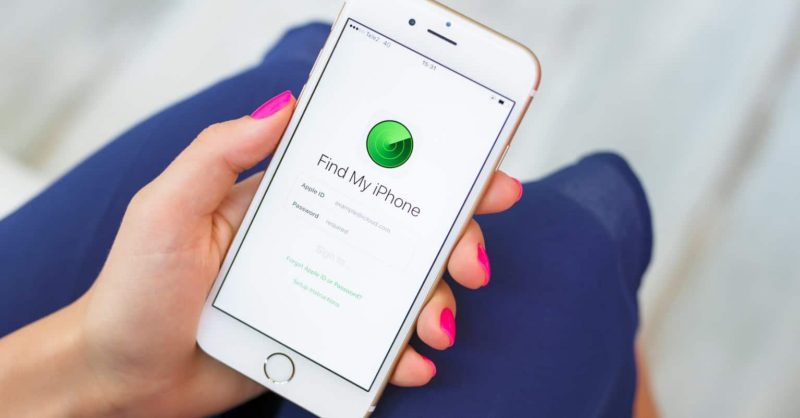
Но воспользоваться опцией можно, только если она была активирована.
Причем при первом включении смартфона производитель сразу же предлагает сделать это. Если данный шаг был пропущен, то следует вернуться к нему, чтобы обезопасить гаджет.
- Откройте меню настроек телефона, затем перейдите в раздел iCloud и там передвиньте ползунок «Найти iPhone» во включенное состояние – он должен загореться зеленым.
- Так же обязательно активируйте функцию, которая будет отслеживать последнюю геопозицию. Это делается для того чтобы устройство периодически отправляло данные на сервис о своем местоположении.
Если все было подключено правильно, то можно отследить смартфон.
Через сервис iCloud
Найти Айфон по iCloud через компьютер – это самый популярный и верный вариант для отслеживания. Чтобы им воспользоваться, необходим ПК и, конечно же, как описано выше включенная функция «Найти Айфон» и Интернет на смартфоне.
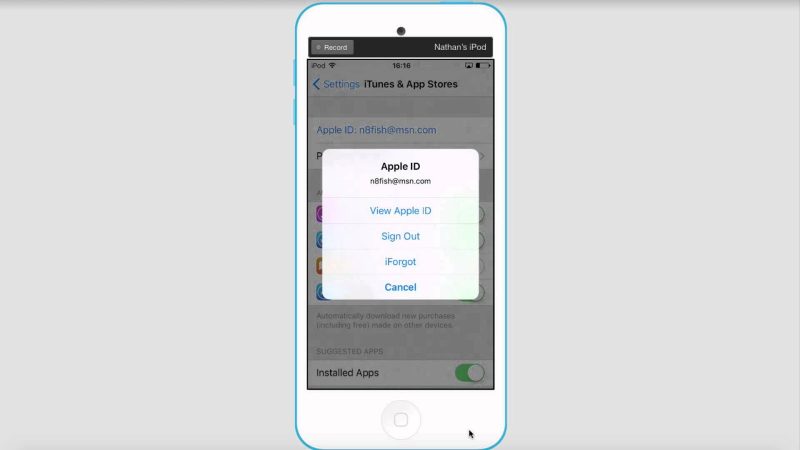
- Откройте сайт icloud.com, используя свои данные, то есть логин и пароль выполните вход в учетную запись.
- На экране появится меню с доступными сервисами. Среди них нужно выбрать «Найти iPhone».
- После этого действия отобразится карта и список устройств, в которых данная функция активирована. Выберите среди них гаджет, который необходимо найти.
- Откроется небольшое окошко с названием Айфона и будет предложено совершить несколько действий, чтобы найти потерянный телефон.
Если устройство находится в квартире, на нем отключена мелодия и не получается обнаружить его, то следует выбрать опцию «Воспроизвести звук». Она активируется на смартфоне даже в беззвучном режиме, и вы его легко найдете.
Другая опция – «Режим пропажи» — ее следует включать, если гаджет был утерян или украден. В этом случае обязательно стоит ввести номер телефона, по которому можно будет связаться для возврата устройства, а так же небольшое сообщение, говорящее о пропаже. После этих действий Айфон блокируется, на экране отображается отправленное сообщение, и чтобы убрать его потребуется ввести пароль.
Третий вариант – «Стереть Айфон». Пользоваться ей целесообразно, если нет никаких шансов вернуть гаджет, но необходимо удалить с него все личные данные чтобы ими никто не воспользовался.
С помощью IMEI-кода
Если меры предлагаемые производителем не привели к успеху, стоит попробовать осуществить поиск Айфона через компьютер, используя уникальный IMEI – номер, который присваивается всем телефонам.
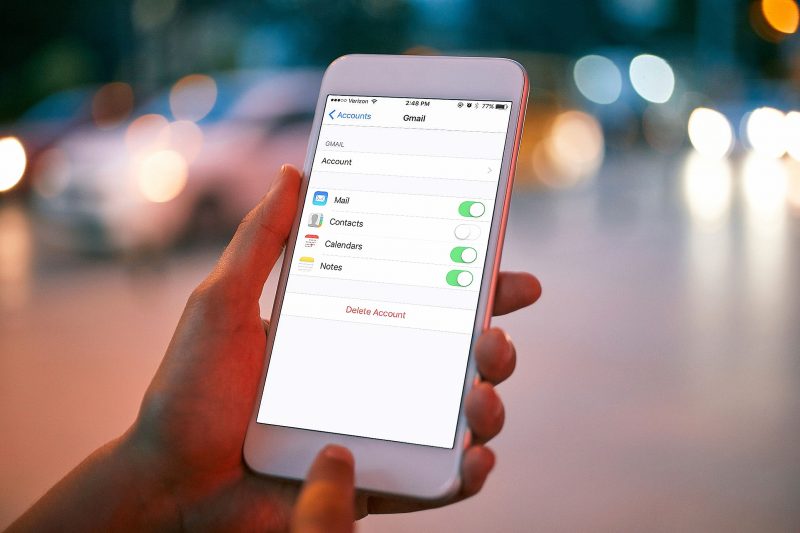
- В первую очередь воспользуйтесь различными сервисами позволяющими внести IMEI своего устройства в базу пропавших смартфонов. Если он вдруг где-нибудь засветиться, то по оставленным данным с вами можно будет легко связаться.
- Так же попробуйте отправить письмо в официальную техническую поддержку Apple, объясните как можно более подробно ситуацию, приложив к письму все чеки и код. Это позволит узнать, когда и где устройством пользовались последний раз. Но, к сожалению, ответ от компании приходит не слишком быстро, и они вполне имею право отказать в предоставлении информации, поскольку она является конфиденциальной.
Не забудьте написать заявление в полицию, они смогут отправить запрос сотовому оператору и получить данные о местонахождении.
Можно ли найти iPhone, если он выключен
Найти выключенный телефон гораздо труднее, но и тут не стоит раньше времени отчаиваться.

- Выполните авторизацию на сайте iCloud. Включите режим пропажи смартфона и внимательно посмотрите на карту.
- Если телефон отключен, то на ней отобразится серая точка, показывающая последнее местоположение устройства. Это поможет найти его в случае утери: как можно быстрее посетите указанное место, возможно гаджет просто выпал.
- В случае кражи, напишите сообщение злоумышленнику с просьбой вернуть Айфон и периодически проверяйте карту. Как только смартфон включится, то он сразу же сообщит свою геолокацию.
Приложения, которые помогут найти Айфон
Кроме встроенных решений от производителя в маркете можно скачать и другие программы, помогающие поиску.
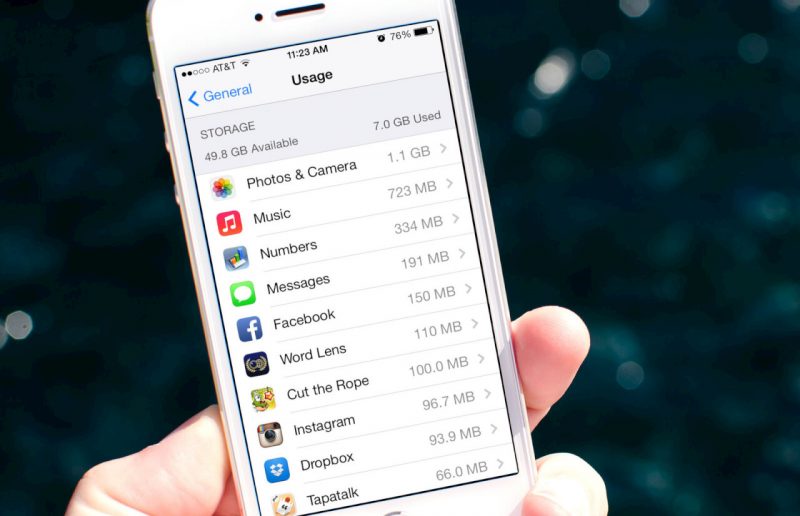
- Contact if found – позволяет владельцу запустить на экране смартфона заставку со своими контактными данными.
- iHound- приложение не только фиксирует местоположение гаджета, но еще и пришлет письмо на электронную почту владельца с указанием адреса, но только если устройство будет подключено к компьютеру.
Как найти iPhone с номером IMEI
Мишель КарвоОбновлено 18 сентября 2017 г.
Международный идентификационный номер мобильного оборудования (IMEI) — это уникальный серийный номер для вашего iPhone. Хотя иногда вы можете использовать этот номер IMEI для определения местоположения вашего iPhone через вашего провайдера беспроводной связи или базу данных IMEI, есть лучший вариант для определения местоположения вашего iPhone.
Найдите номер IMEI
Чтобы узнать номер IMEI вашего iPhone, нажмите «Настройки», а затем «Общие».Нажмите «О программе» и прокрутите вниз до раздела IMEI. Здесь находится ваш номер IMEI, а также MEID и другие номера. Нажмите и удерживайте номер, затем нажмите «Копировать», чтобы скопировать его.
Найти iPhone
Отслеживание iPhone по номеру IMEI не так эффективен, как использование собственной функции Apple «Найти iPhone». Поэтому попробуйте «Найти iPhone», прежде чем пробовать другие варианты. «Найти iPhone» можно настроить в разделе «Настройки» вашего iPhone и один раз Включенный, он позволяет отслеживать ваш iPhone из любого места, перейдя в iCloud.ком. Вы можете очень точно определить местоположение своего iPhone с помощью функции «Найти iPhone», а также щелкнуть ссылку, чтобы воспроизвести звук на вашем iPhone или заблокировать iPhone.
Отслеживание IMEI с помощью провайдера беспроводной связи
Если вы хотите определить местонахождение iPhone по номеру IMEI устройства, обратитесь к своему провайдеру беспроводной связи. Позвоните своему провайдеру и скажите, что ваш iPhone отсутствует. Они добавят iPhone в серый список базы данных IMEI, что позволит им отслеживать iPhone. Ваш провайдер беспроводной связи будет отслеживать iPhone и, возможно, сможет предоставить вам эту информацию.В некоторых случаях они могут потребовать, чтобы вы также подали жалобу на украденное имущество в местное отделение полиции, если устройство было украдено, до того, как они сообщат вам местоположение iPhone. Некоторые провайдеры беспроводной связи могут категорически отказаться определять местонахождение iPhone по номеру IMEI, поэтому вам следует рассмотреть другие варианты.
Отслеживание IMEI с помощью баз данных IMEI
Если ваш провайдер беспроводной связи мало помогает, то следующий вариант — сообщить свой номер IMEI в некоторые базы данных IMEI в Интернете.IMEIDetective, База данных GSMA IMEI и MissingPhones — это лишь некоторые из доступных баз данных IMEI. Отправьте свой номер IMEI в эти базы данных, и с вами свяжутся, если устройство будет обнаружено. Это менее эффективно, чем обращение к провайдеру сотовой связи по проверке номера IMEI и отслеживанию устройства, но все же стоит рассмотреть этот вариант, если ваш iPhone был украден.
Предупреждения
Если вы пытаетесь восстановить свой iPhone после того, как он был украден, будьте очень осторожны. Рекомендуется обратиться в местное отделение полиции и попросить вернуть вам ваш iPhone.
.
Как найти ESN, MEID и IMEI на iPhone | Small Business
Есть несколько способов найти номера MEID и IMEI вашего iPhone. Идентификатор мобильного оборудования (MEID) — это серийный номер, введенный в середине 2000-х годов для замены электронных серийных номеров (ESN), которые были исчерпаны к ноябрю 2008 года. С другой стороны, используется международный идентификатор мобильного оборудования (IMEI). вашим поставщиком услуг, чтобы проверить и подать соответствующий сигнал данных на ваш телефон.Помимо их роли в обеспечении безопасности услуг и проверке данных, эти идентификаторы могут использоваться с более сложными методами, такими как определение местоположения по GPS, для определения местоположения вашего устройства в случае его утери или кражи.
Доступ к экрану «О программе» iPhone
Запустите «Настройки» с главного экрана.
Нажмите «Общие», а затем «О программе».
Просмотрите информацию об IMEI и MEID, а затем нажмите «Домой» для выхода.
Подключите устройство к iTunes
Подключите iPhone к компьютеру с помощью кабеля USB.Разрешить автоматический запуск iTunes.
Выберите свой iPhone из списка доступных устройств и выберите вкладку «Сводка».
Щелкните поле «Номер телефона», чтобы получить дополнительную информацию об устройстве, включая MEID и IMEI.
Извлеките устройство из iTunes, чтобы безопасно отключить его от подключения к компьютеру.
Использование iTunes без устройства
Запустите iTunes на своем компьютере.
Откройте «Настройки».«Для этого на Mac выберите« iTunes », а затем« Настройки ». На ПК выберите« Изменить », а затем« Настройки ».
Выберите вкладку« Устройства ». Наведите указатель мыши на резервную копию, чтобы отобразить серийный номер устройства, IMEI, MEID и присвоенный телефонный номер
.
Найдите номер IMEI вашего iPhone


IMEI означает международный идентификатор мобильного оборудования, вы можете думать об IMEI как о серийном номере, поскольку каждый iPhone или другой мобильный телефон имеет уникальный номер IMEI, используемый для его идентификации операторами связи, производителями и поставщиками. Есть несколько причин, по которым вы хотите узнать свой IMEI, и мы скоро рассмотрим их, но перед этим давайте найдем номер. Мы покажем вам четыре разных способа получить эту информацию: прямо на самом устройстве или с помощью iTunes.
Как узнать номер IMEI iPhone: 4 метода
Мы рассмотрим четыре различных способа получения номера IMEI устройства, они уникальны для каждого мобильного телефона и iPhone, и вы можете получить их либо через само устройство в iOS, либо через программное обеспечение, такое как iTunes, или даже на самом физическом оборудовании. , Используйте любой метод, подходящий для вашей ситуации, возвращаемый IMEI всегда будет таким же.
1: Наберите * # 06 #, чтобы получить любой IMEI
Прежде чем пробовать что-либо еще, вы можете просто набрать * # 06 # на своем iPhone (или любом мобильном телефоне), это должно получить номер IMEI.Подождите, и IMEI появится на экране — этот небольшой трюк с набором номера действительно работает для получения IMEI на других сотовых телефонах, а не только на iPhone.
Если это не работает по какой-либо причине, или если телефон выключен, в нем разряжена батарея или что-то еще, вы можете использовать один из этих других методов для получения IMEI.
2: получить iPhone IMEI от iPhone
Вы также можете получить номер IMEI из приложения «Настройки» на iPhone. То же самое на любом iPhone и любой версии iOS:
- Нажмите Настройки
- Прокрутите вниз и нажмите «Общие»
- Нажмите «О программе»
- Прокрутите вниз и найдите «IMEI»
- Эти номера — ваш IMEI, на iPhone они обычно отображаются как: xx xxxxxx xxxxxx x
Вы также можете найти IMEI в iTunes:
3: получите номер IMEI iPhone из iTunes
Если ваш iPhone подключен к iTunes, вы можете получить номер IMEI из приложения:
- Выберите свой iPhone в меню iTunes
- На вкладке «Сводка» нажмите на свой номер телефона, чтобы отобразить номер IMEI.
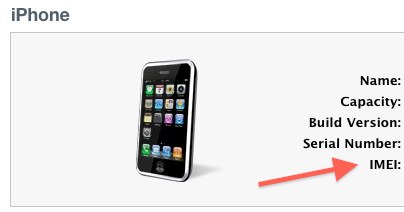
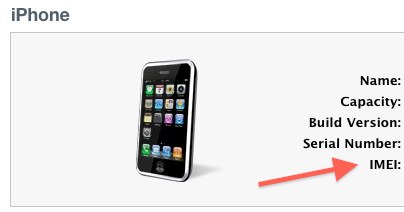
Это может немного отличаться в зависимости от используемой версии iTunes, но работает одинаково для iPhone, подключенных к Mac или ПК с Windows с помощью iTunes:
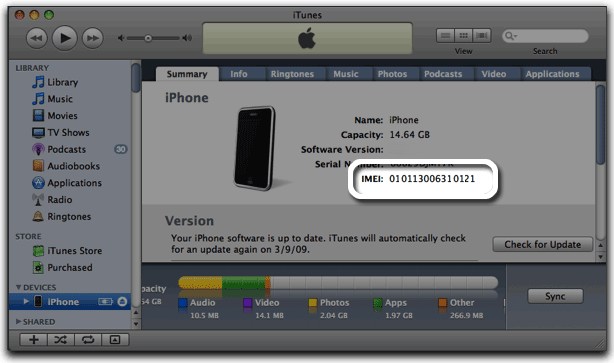
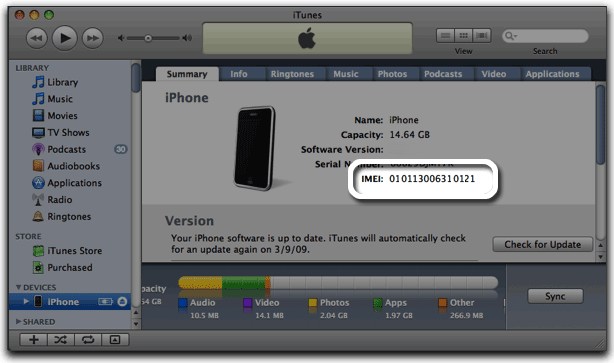
4: Получите номер IMEI на задней панели iPhone или держателе SIM-карты
Все модели iPhone будут иметь номер IMEI на самом устройстве.
Для новых iPhone, iPhone 5, iPhone 6 и более поздних версий IMEI напечатан на задней панели телефона мелким шрифтом.
На iPhone 4S и старше IMEI печатается на фактическом слоте для SIM-карты, поэтому просто извлеките держатель карты и прочтите напечатанные номера.
Зачем нужен номер IMEI?
Существует множество причин, начиная от защиты от кражи и страхования устройства и заканчивая настройкой iPhone в качестве платного телефона, но вот несколько наиболее распространенных причин, по которым людям нужен идентификационный номер устройства:
- Если ваш телефон когда-либо украдут: ваш оператор сотовой связи обычно может запретить телефону доступ к сети через его IMEI, это приятно, потому что IMEI прикреплен к самому телефону, а не к SIM-карте, то есть весь телефон может быть внесенным в черный список сети, что делает украденный телефон практически бесполезным.
- Проверка блокировки активации iCloud: если вы хотите проверить состояние блокировки iCloud на iPhone, вы можете использовать для этого номер IMEI.
- iPhone Pay-As-You-Go : вам понадобится IMEI, когда вы позвоните в AT&T, чтобы настроить iPhone 4 в качестве платного телефона в их сети. Вот как они идентифицируют телефон.
- Услуги постоянной разблокировки iPhone: для этого требуется использование номера IMEI вашего iPhone, который затем добавляется в базу данных разблокировки у оператора связи. Эти сервисы иногда сомнительны, поэтому будьте осторожны с подпиской на них
- с помощью AT&T: если вы запрашиваете официальную разблокировку через веб-службу разблокировки AT&T, вам потребуется номер IMEI, чтобы они могли сослаться на устройство и выполнить запрос
Разблокировка
Знаете ли вы о каких-либо других методах получения iPhone IMEI или о другом способе использования iPhone IMEI, как только вы его нашли? Дайте нам знать об этом в комментариях!
Связанные
,
iPhone IMEI Checker — проверка Simlock, Carrier, iCloud и статуса блокировки по IMEI
При покупке бывшего в употреблении iPhone важно использовать iPhone IMEI checker для проверки кода IMEI устройства, чтобы убедиться, что устройство не заблокировано Sim, занесен в черный список, отмечен как утерянный, украденный или заблокированный iCloud.
Если iPhone ранее был занесен в черный список, его нельзя активировать ни у одного оператора связи, и вы не можете им пользоваться. В большинстве случаев iPhone заносится в черный список, потому что первоначальный владелец сообщил об утере или краже устройства.В других ситуациях оператор связи может занести устройство в черный список из-за неоплаченных счетов или непогашенного остатка.
Этот телефон нельзя использовать для звонков по сотовому телефону или отправки сообщений. Вы можете использовать его как iPod Touch — просто для просмотра веб-страниц, фотографирования, навигации и т.д. , Simlock, iCloud или статус блокировки по коду IMEI или серийному номеру.Мы рекомендуем вам использовать опцию платной проверки IMEI, чтобы получить 100% верные данные для вашего устройства iOS.
Как узнать код IMEI вашего iPhone
Чтобы узнать код IMEI вашего устройства, просто наберите * # 06 # или перейдите в «Настройки» -> «Общие» -> «О программе» и прокрутите вниз до раздела IMEI. Если вам не удается найти код IMEI вашего iPhone, воспользуйтесь нашими методами, чтобы найти IMEI iPhone.
Функции проверки IMEI для iPhone

Проверка IMEI для iPhone — проверка кода IMEI для iPhone
Эту форму проверки IMEI можно использовать только для пользователей UnlockBoot.Наш рабочий iPhone IMEI Checker предоставляет подробную информацию с серверов Apple GSX. Пожалуйста, используйте наши официальные разблокировки iPhone, чтобы помочь нам поддерживать проверку IMEI онлайн и совершенно бесплатно для вас!
Пример результата проверки IMEI iPhone
- IMEI: 359312066986122
- Серийный номер: DNRPX880G5MP
- Описание детали: IPHONE 6 MM-TD 16GB SLVR
- Версия продукта: 9.3.2
- Идентификатор политики первоначальной активации: 10
- Начальный Описание политики активации: Разблокирован.
- Идентификатор применяемой политики активации: 10
- Применяемая политика активации Описание: Разблокировано.
- Идентификатор политики Next Tether: 10
- Политика активации Next Tether Описание: Разблокирован.
- Find My iPhone: ON
- iCloud Status: Clean
- Block status: Clean
- First Unbrick Date: 16-2-12
- Unlocked Date: 16-3-17
- SImlock: Unlocked
Если вы Если у вас есть iPhone с заблокированным iCloud, вы можете следовать нашему превосходному руководству по обходу iCloud и снова наслаждаться своим устройством.Уловка с обходом была протестирована нашей командой, и она работает для всех устройств и всех версий прошивки iOS, включая новую iOS 11.
Результат проверки IMEI будет доставлен на ваш адрес электронной почты, использованный после завершения процесса. Если у Вас есть другие вопросы, не стесняйтесь обращаться к нам.
.
